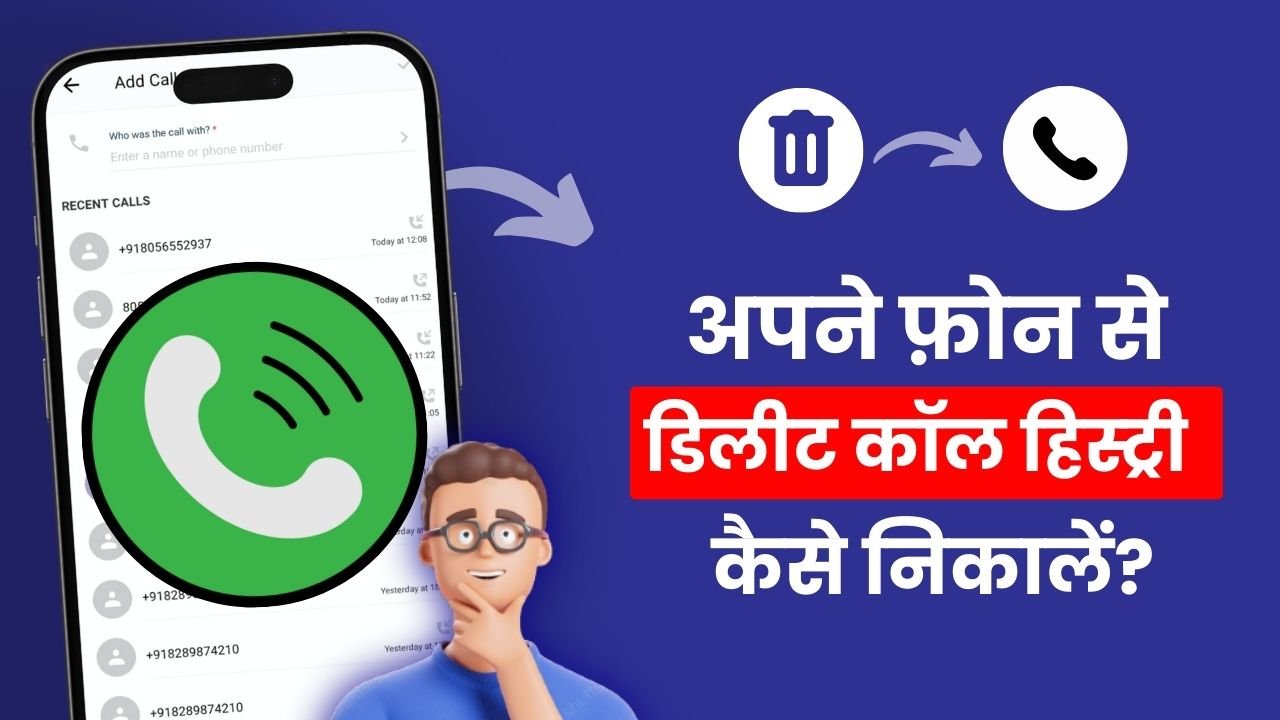अगर आपके फोन से कॉल हिस्ट्री डिलीट हो गई है और आप किसी जरूरी नंबर या कॉल डिटेल्स को दोबारा पाना चाहते हैं, तो घबराएं नहीं। डिलीट कॉल हिस्ट्री रिकवर करना अब पहले से कहीं ज्यादा आसान हो गया है। इस गाइड में आप जानेंगे कि Google Backup, थर्ड पार्टी सॉफ्टवेयर, USB Debugging, और iPhone iCloud बैकअप जैसे तरीकों से कैसे कितनी भी पुरानी कॉल डिटेल्स वापस लाई जा सकती हैं।
साथ ही जानिए कैसे WhatsApp कॉल हिस्ट्री भी रिकवर की जा सकती है। यह लेख उन यूज़र्स के लिए बहुत फायदेमंद है जो गलती से या टेक्निकल कारणों से अपना कॉल लॉग खो चुके हैं।
इस लेख में:
Android फ़ोन में डिलीट कॉल हिस्ट्री कैसे रिकवर करें? (Google Backup से)
अगर आपने गलती से अपने फ़ोन से कॉल हिस्ट्री डिलीट कर दी है, तो घबराने की ज़रूरत नहीं है। यदि आपने अपने गूगल अकाउंट में पहले से बैकअप लिया हुआ है, तो आप आसानी से पुरानी कॉल डिटेल्स वापस ला सकते हैं।
पहले बैकअप चेक करें
सबसे जरूरी स्टेप है यह जांचना कि आपके Google अकाउंट में कॉल हिस्ट्री का बैकअप मौजूद है या नहीं। यह बैकअप उसी समय का होना चाहिए जब कॉल हिस्ट्री डिलीट नहीं हुई थी, तभी आप उसे सफलतापूर्वक रिस्टोर कर पाएंगे।
- Google Drive ऐप इंस्टॉल करें: सबसे पहले, अगर आपके फ़ोन में Google Drive ऐप नहीं है, तो उसे Play Store से डाउनलोड करें। हो सकता है यह ऐप पहले से इंस्टॉल हो, इसलिए पहले सर्च करके चेक कर लें।।
- बैकअप जांचें: अब Google Drive ऐप खोलें और ऊपर की तरफ दिए गए तीन लाइन (☰) वाले आइकन पर टैप करें। फिर “Backups” ऑप्शन पर जाएं।
- डिवाइस बैकअप देखें: यहां “This Device” के नाम से बैकअप लिस्ट दिखाई देगी। अगर यहां आपके फ़ोन का बैकअप दिखता है, तो आप अगला स्टेप फॉलो करें। अगर नहीं दिखता, तो फिर आपको नीचे दिए गए लैपटॉप मेथड को अपनाना होगा।
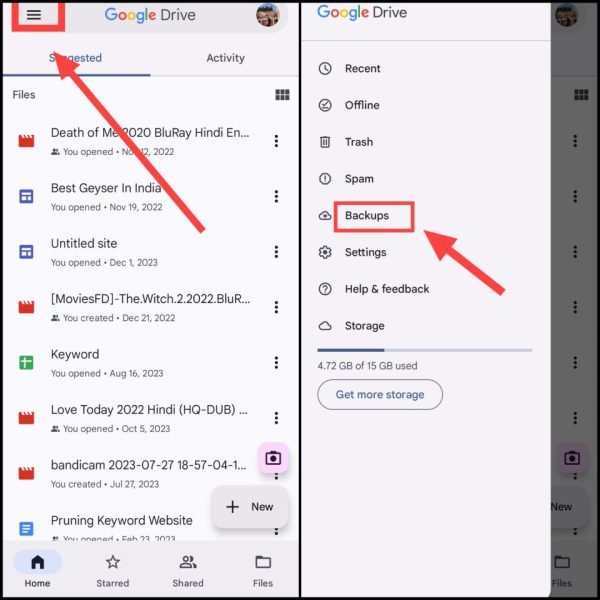
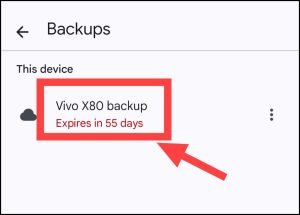
बैकअप रिस्टोर करने से पहले फ़ोन रीसेट करें
अब जब बैकअप मौजूद है, तो कॉल लॉग रिकवरी के लिए सबसे पहले आपको अपने फोन को फैक्ट्री रीसेट करना होगा।
- अपने फ़ोन की Settings > System > Reset Options में जाएं।
- फिर Erase All Data (Factory Reset) पर टैप करें।
- अब अपना स्क्रीन लॉक पासवर्ड डालें और रीसेट प्रोसेस को कन्फर्म करें।
ध्यान दें: फोन रीसेट करने से आपका सारा लोकल डाटा मिट जाएगा। लेकिन चूंकि आपके पास बैकअप है, इसलिए आपका कॉल लॉग और अन्य ज़रूरी डाटा बाद में वापस आ जाएगा। चाहें तो आप रीसेट से पहले एक नया बैकअप भी ले सकते हैं।
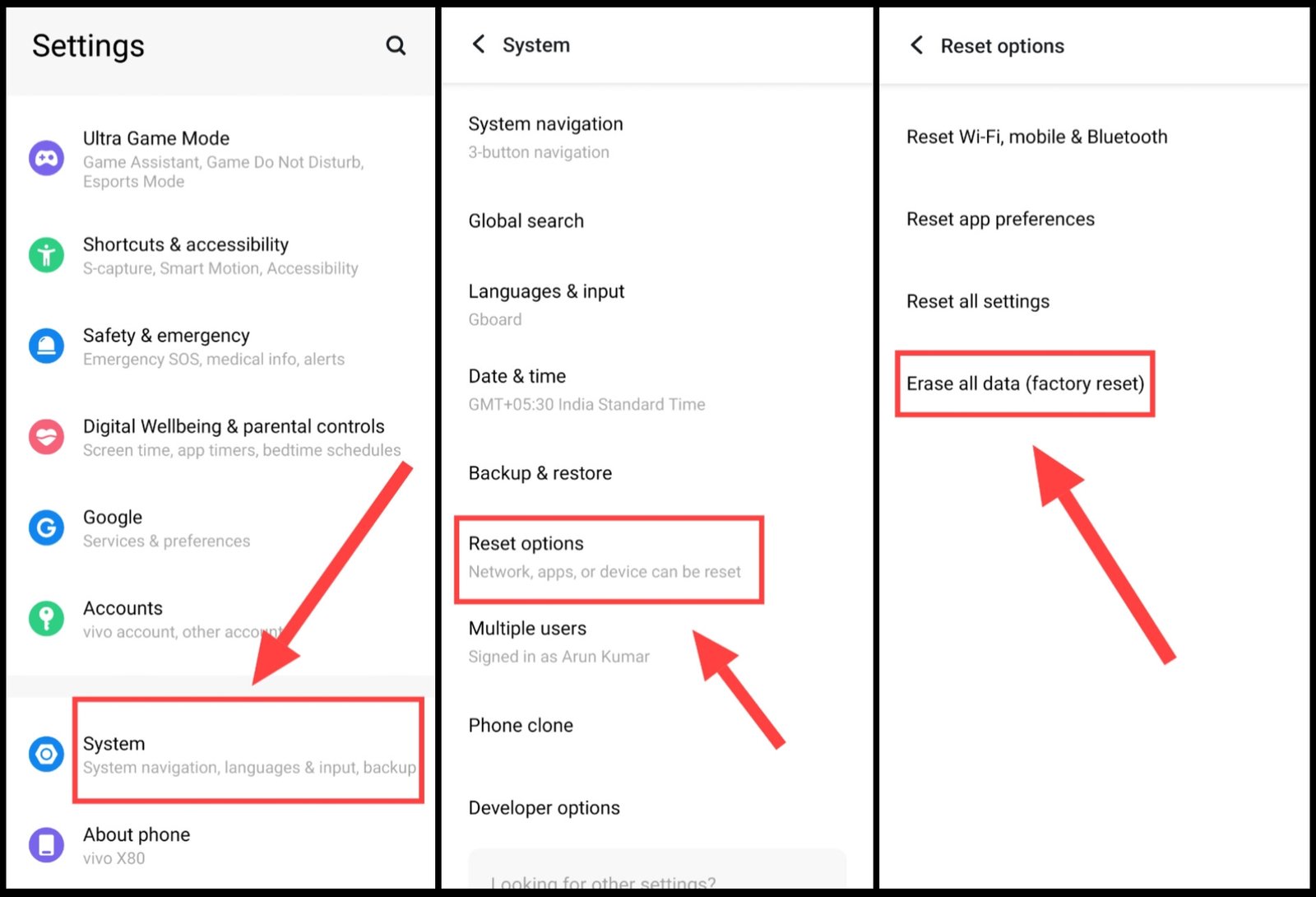
गूगल अकाउंट से बैकअप रिस्टोर करें
- रीसेट के बाद जब आपका फ़ोन दोबारा ऑन होगा, तब सेटअप स्क्रीन पर आपको Google अकाउंट डालने का विकल्प मिलेगा।
- उसी Gmail अकाउंट से लॉगिन करें, जिसमें आपने बैकअप लिया था।
- लॉगिन के बाद, सिस्टम अपने आप पुराने बैकअप को पहचान लेगा और रिस्टोर करने का विकल्प देगा।
एक बार जैसे ही आपका डेटा रिस्टोर हो जाता है, तो आप अपने कॉल लॉग में जाकर देख सकते हैं कि पुरानी कॉल हिस्ट्री वापस आ गई है या नहीं।
कॉल डिटेल्स निकालना चाहते हैं सिम से?
अगर आप Airtel, Jio, VI या किसी अन्य सिम से डिलीट कॉल डिटेल निकालना चाहते हैं, तो कॉल डिटेल कैसे निकालें इस गाइड को ज़रूर पढ़ें।
यह भी पढ़ें: कॉल रिकॉर्डिंग कैसे निकालें?
फ़ोन में बैकअप इनेबल करना सीखें
ताकि आगे चलकर कभी कॉल लॉग डिलीट हो भी जाए, तो आप आसानी से उसे रिकवर कर सकें — इसके लिए आपको अपने फोन में बैकअप चालू रखना चाहिए।
- सबसे पहले Settings > System में जाएं।
- अब Backup & Restore ऑप्शन पर टैप करें।
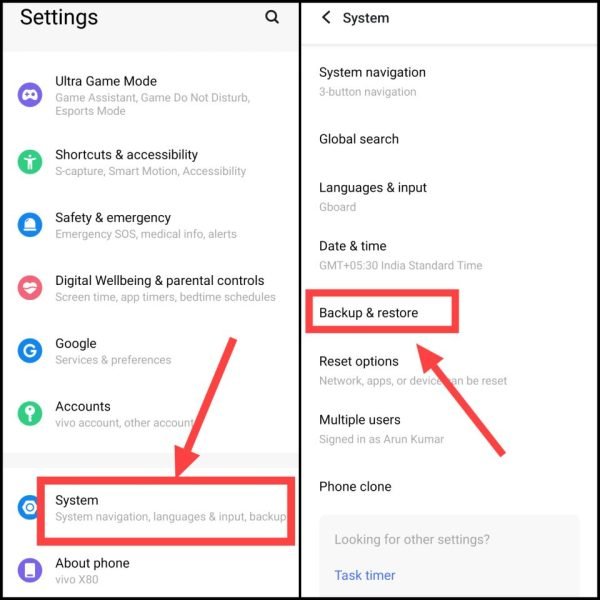
टिप: आप सीधे सेटिंग्स के सर्च बार में “Backup” टाइप करके भी इस ऑप्शन तक पहुंच सकते हैं।
3. फिर Back Up Data पर क्लिक करें और सुनिश्चित करें कि “Backup by Google One” इनेबल है।
अधिकतर स्मार्टफोन में यह सेटिंग पहले से ऑन होती है। अगर यह चालू है, तो आपका फोन ऑटोमेटिक App Data, Photos, SMS, और Call History का बैकअप लेता रहेगा।
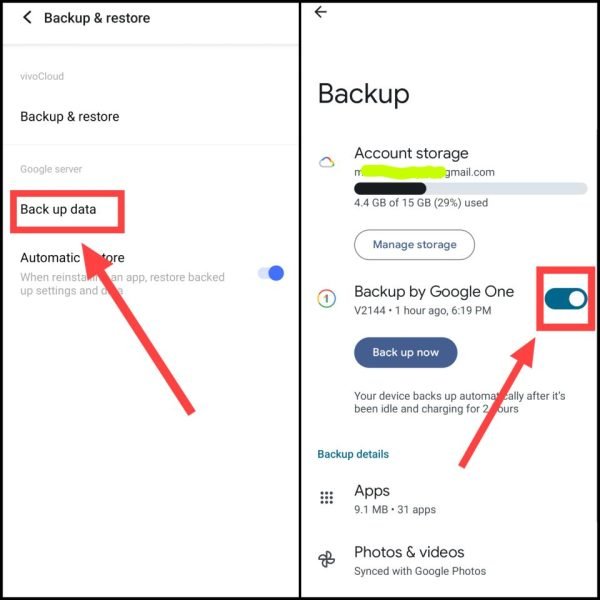
अगर आपके फ़ोन में बैकअप नहीं है या फिर बैकअप रिस्टोर करने पर भी कॉल हिस्ट्री रिकवर नहीं होती है तो आप नीचे बताये हुए मेथड को फॉलो करके कितनी भी पुरानी कॉल हिस्ट्री निकाल सकते हो।
यह भी पढ़े: डिलीट नंबर कैसे निकालें?
लैपटॉप से डिलीट कॉल हिस्ट्री कैसे निकालें? (कितनी भी पुरानी)
Step 1: सॉफ़्टवेयर डाउनलोड करें
- सबसे पहले अपने कंप्यूटर या लैपटॉप में ब्राउज़र खोलें और FonePaw Android Data Recovery की वेबसाइट पर जाएं।
- वहां से अपने ऑपरेटिंग सिस्टम (Windows या Mac) के अनुसार सॉफ़्टवेयर को डाउनलोड करें और सामान्य तरीके से इंस्टॉल करें।
Step 2: अपने फोन में डेवलपर मोड ऑन करें
- अपने Android फोन की Settings > About Phone में जाएं।
- अब Software Information में जाएं और वहां दिए गए Build Number पर लगातार 7 बार टैप करें।
- अब Developer Options एक्टिव हो जाएगा।
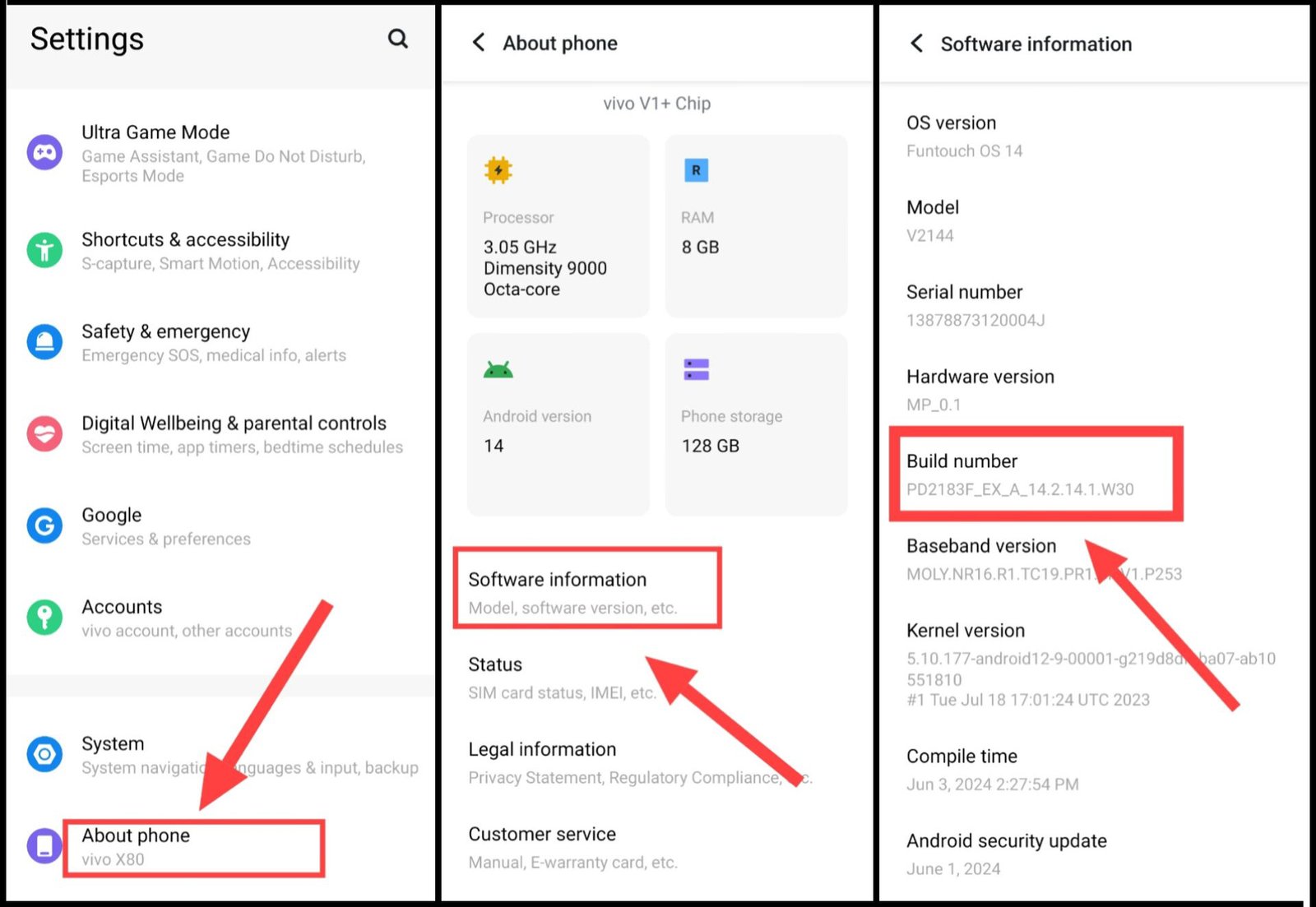
Step 3: USB Debugging को ऑन करें
- Settings में वापस जाकर ऊपर दिए गए सर्च बार में USB Debugging टाइप करें।
- अब Developer Options में जाकर USB Debugging को इनेबल कर दें।
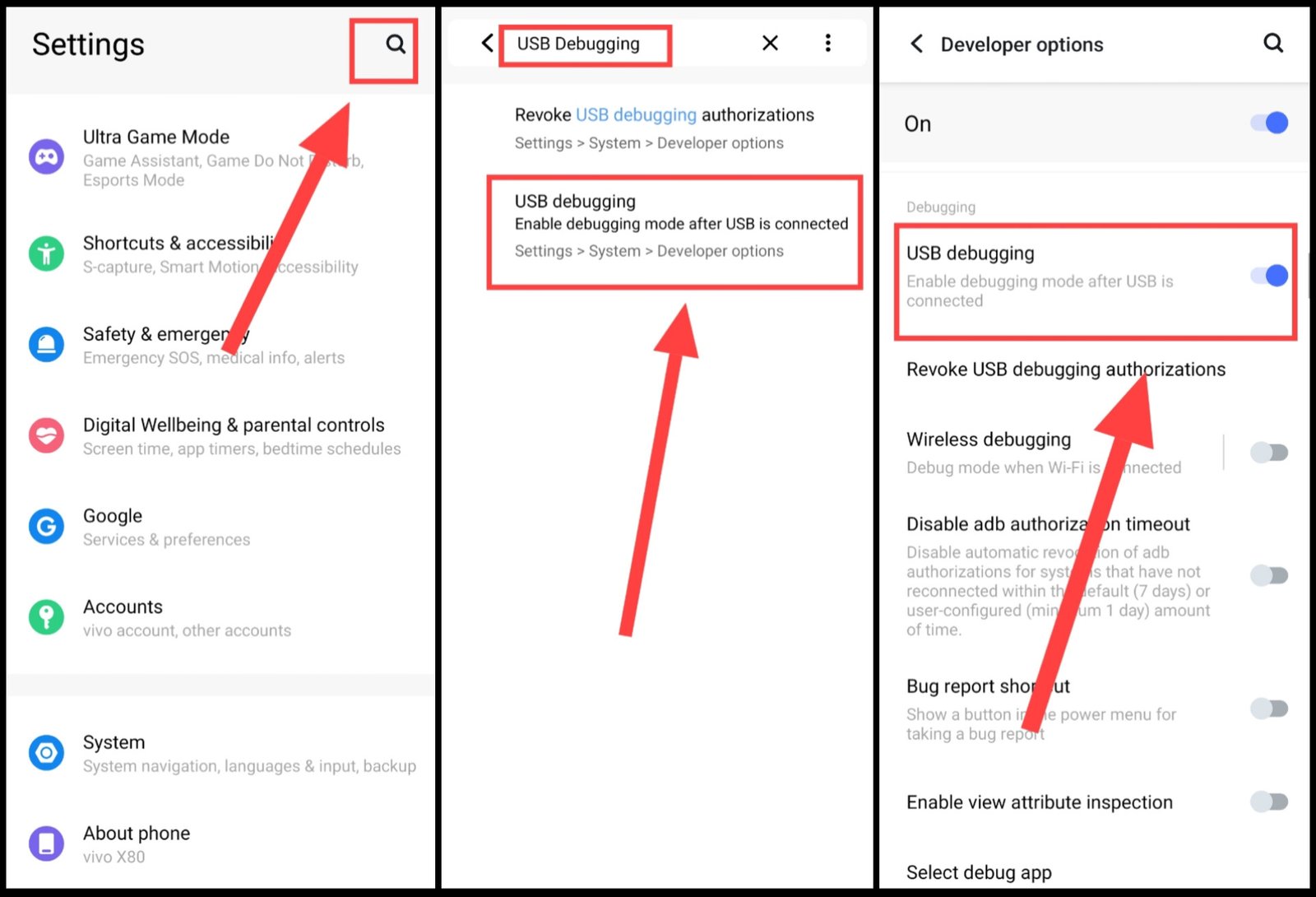
Step 4: फ़ोन को कंप्यूटर से कनेक्ट करें
- अब अपने फ़ोन को एक अच्छे USB केबल की मदद से लैपटॉप से कनेक्ट करें।
- पहली बार कनेक्ट करते समय, आपके फ़ोन में कुछ परमिशन मांगी जाएंगी — सभी परमिशन को “Allow” कर दें।
- सॉफ़्टवेयर आपके डिवाइस को पहचान लेगा और संभवतः आपको FoneGo नामक एक ऐप इंस्टॉल करने का ऑप्शन मिलेगा। यह रिकवरी प्रक्रिया के लिए जरूरी है, बाद में आप इसे हटा सकते हैं।
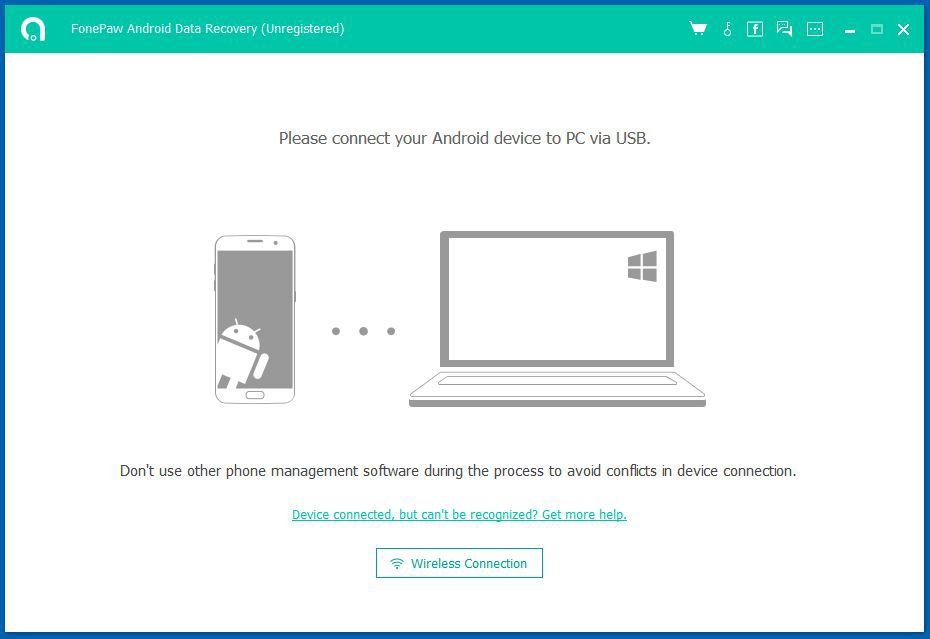
नोट: इस दौरान आपको फोन में कुछ Permission दिख सकती है तो उन्हें एलाऊ करें। साथ ही आपके फोन में FoneGo नामक ऐप इंस्टॉल करने का पॉप अप भी शो हो सकता है तो उसे इंस्टॉल करें। हालांकि बाद में आप उस ऐप को अनइंस्टॉल कर सकते हैं।
Step 5: कॉल लॉग सेलेक्ट करें और स्कैनिंग शुरू करें
- एक बार फोन और कंप्यूटर कनेक्ट हो जाएं, तो FonePaw सॉफ़्टवेयर को ओपन करें।
- अब वहां Call Logs विकल्प को सेलेक्ट करें और फिर “Next” बटन पर क्लिक करें।
- अब सॉफ्टवेयर फोन के डेटा को स्कैन करेगा, जिसमें 2 से 5 मिनट का समय लग सकता है।
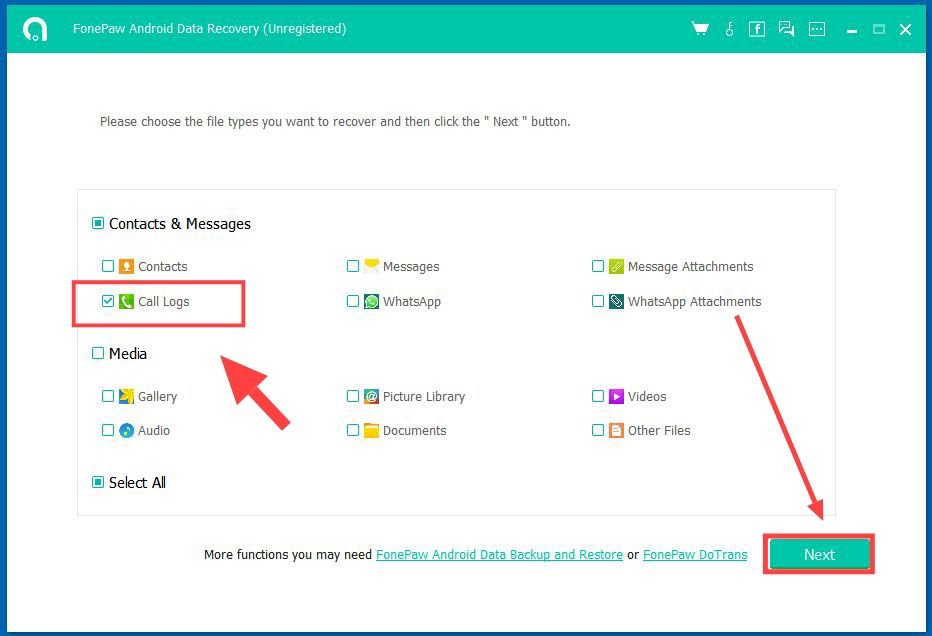
Step 6: डिलीट कॉल हिस्ट्री को देखें और रिकवर करें
- स्कैनिंग पूरी होने के बाद आपको डिलीट की गई कॉल हिस्ट्री दिखाई देने लगेगी।
- यहां से आप उन सभी नंबरों को देख सकते हैं जो आपके कॉल लॉग से डिलीट हो चुके थे।
- अब आप किसी भी कॉल को सेलेक्ट करके “Recover” बटन पर क्लिक कर सकते हैं।
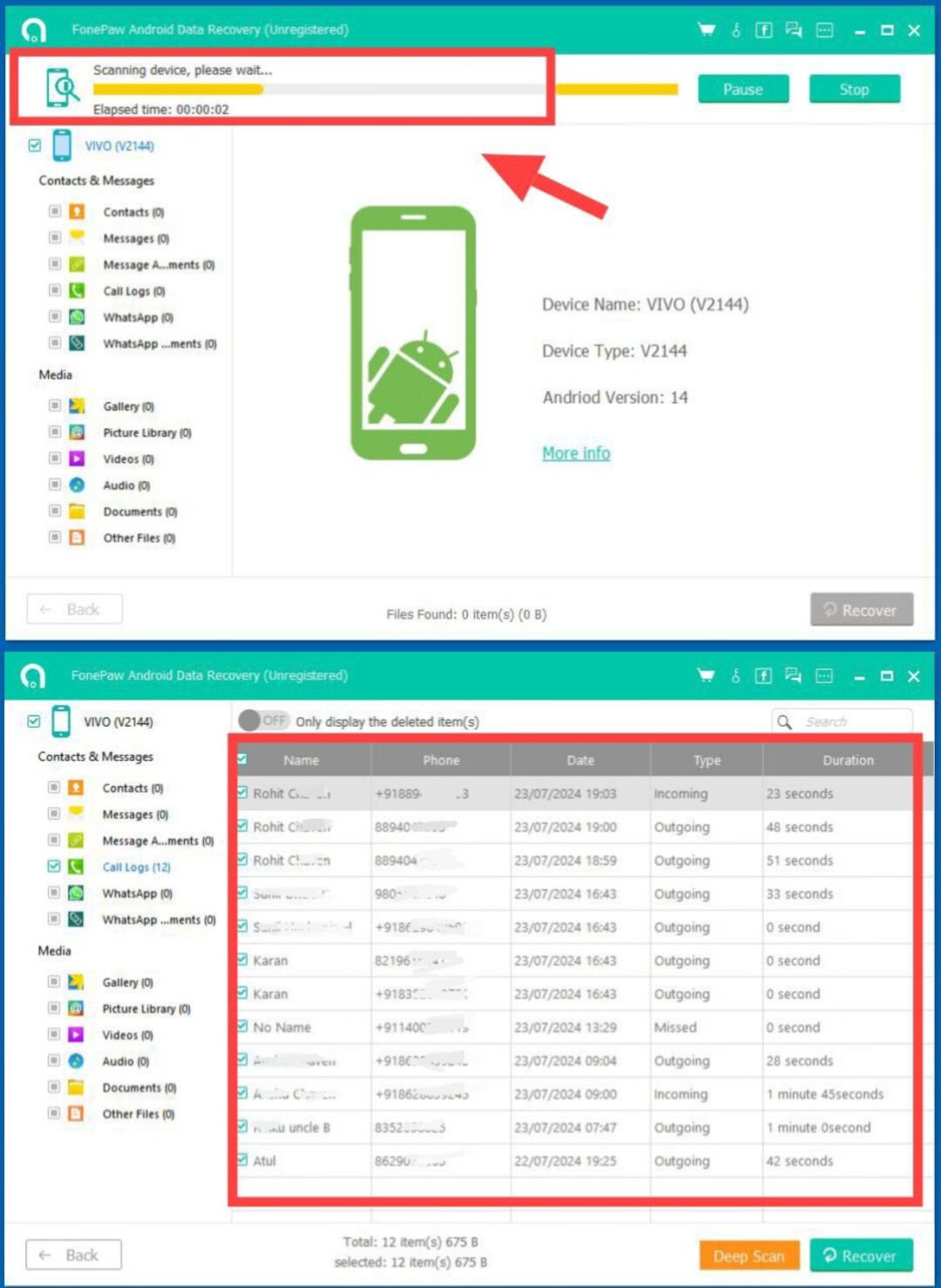
स्कैनिंग के बाद आप चाहें तो कॉल हिस्ट्री को अपने कंप्यूटर में सेव भी कर सकते हैं ताकि भविष्य में जरूरत पड़ने पर आसानी से एक्सेस कर सकें।
यह भी पढ़ें: Call Recording कैसे करें?
iPhone में डिलीट कॉल हिस्ट्री कैसे निकालें?
एंड्राइड की तरह आईफ़ोन में भी कॉल हिस्ट्री रिकवर करने के लिए आपको बैकअप की ज़रूरत पड़ेगी अगर बैकअप नहीं है तो फिर आपको लैपटॉप से थर्ड पार्टी रिकवरी टूल की मदद लेनी होगी।
Step 1: iCloud बैकअप चेक करें
- सबसे पहले Settings ऐप खोलें और अपनी Apple ID प्रोफाइल (ऊपर) पर टैप करें।
- फिर iCloud > Manage Account Storage पर जाएं।
- स्क्रॉल करें और देखें कि क्या कॉल हिस्ट्री वाला बैकअप उपलब्ध है।
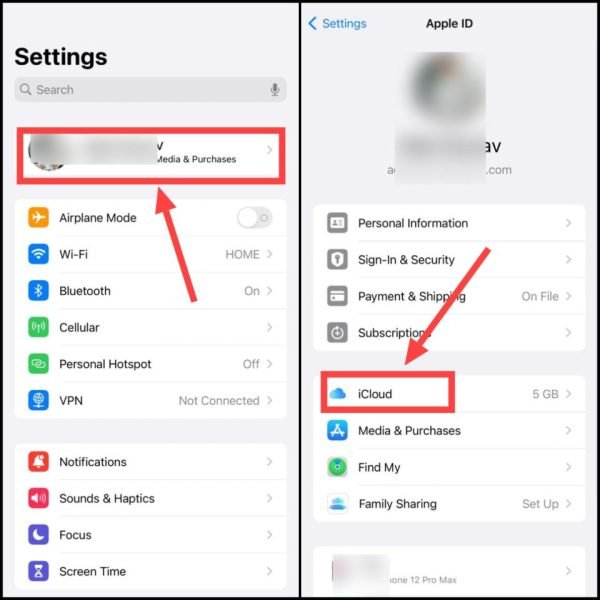
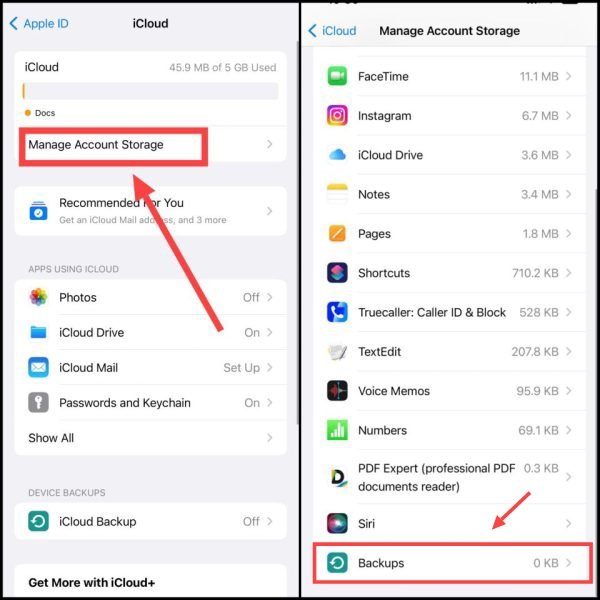
Step 2: iPhone को रीसेट करें
अगर बैकअप मौजूद है, तो आपको डिलीट कॉल हिस्ट्री रिकवर करने के लिए अपने iPhone को फुल रिसेट करना होगा:
- Settings > General > Transfer or Reset iPhone में जाएं।
- अब Erase All Content & Settings पर टैप करें।
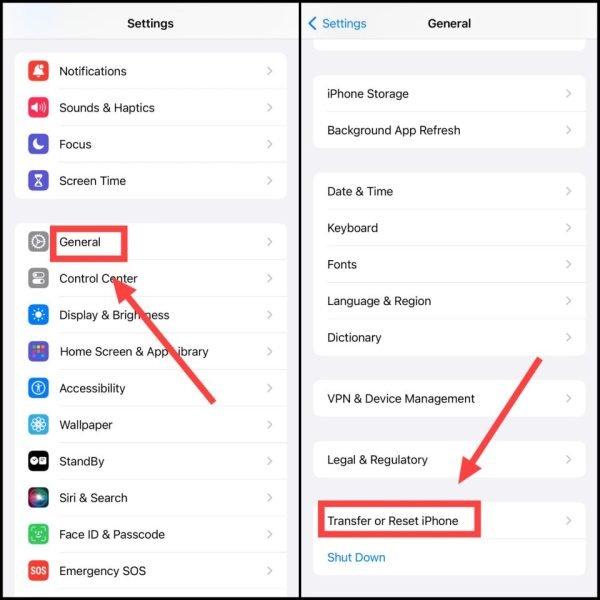
- आगे आने वाले ऑप्शंस में Continue > Keep eSIM and Erase Data चुनें।
- फिर अपना पासवर्ड एंटर करें और फोन रीसेट शुरू हो जाएगा।

Step 3: बैकअप से iPhone रीस्टोर करें
- जब iPhone रीसेट हो जाए और दोबारा ऑन हो, तब स्क्रीन पर Transfer Your Apps & Data विंडो आएगी।
- यहां From iCloud Backup को सेलेक्ट करें।
- अब वही Apple ID डालें जिससे बैकअप लिया गया था।
- सिस्टम ऑटोमेटिकली आपका सारा डेटा — जिसमें कॉल हिस्ट्री भी शामिल होगी — रीस्टोर कर देगा।
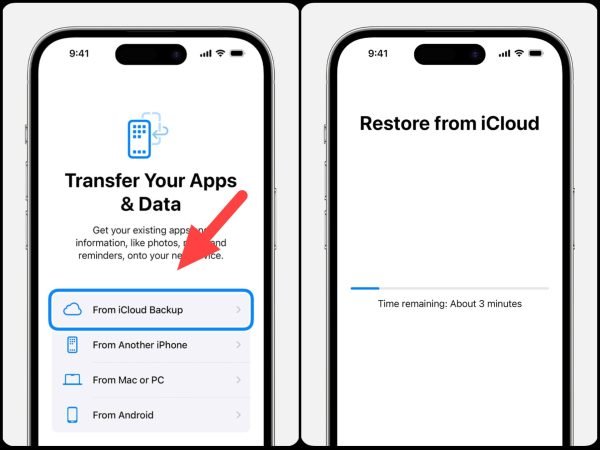
एक बार रीस्टोर पूरा हो जाए तो आप अपने कॉल लॉग में जाकर डिलीट की गई कॉल्स को दोबारा देख सकते हैं।
WhatsApp से डिलीट कॉल हिस्ट्री कैसे निकालें?
व्हाट्सएप कॉल लॉग भी आपकी चैट हिस्ट्री की तरह ही बैकअप में स्टोर हो सकता है, लेकिन इसे रिकवर करने के लिए Google Drive (Android) या iCloud (iPhone) में पहले से बैकअप होना जरूरी है।
रिकवरी के लिए स्टेप्स (Android या iPhone दोनों के लिए):
- WhatsApp को अनइंस्टॉल करें।
- अब Play Store या App Store से WhatsApp को दोबारा इंस्टॉल करें।
- नंबर वेरीफाई करें — जिस नंबर से बैकअप था वही होना चाहिए।
- अगर बैकअप उपलब्ध है, तो “Restore from Google Drive / iCloud” का ऑप्शन आएगा।
- वहां से Restore पर क्लिक करते ही आपकी सभी चैट्स के साथ डिलीट कॉल हिस्ट्री भी वापस आ जाएगी।
इस रिकवरी प्रोसेस में आपकी व्हाट्सएप वॉइस और वीडियो कॉल हिस्ट्री भी लौट सकती है — अगर वह बैकअप का हिस्सा थी।